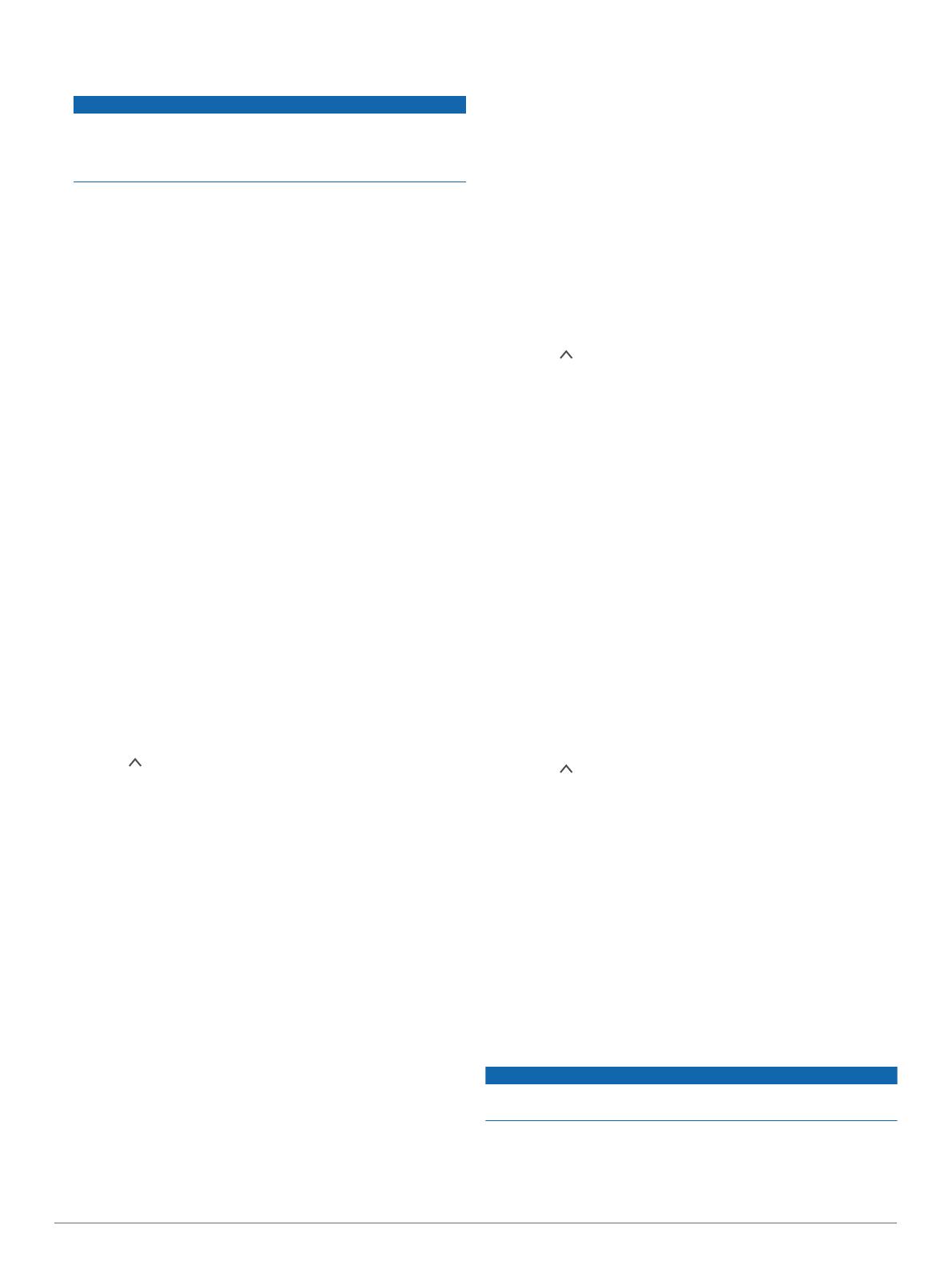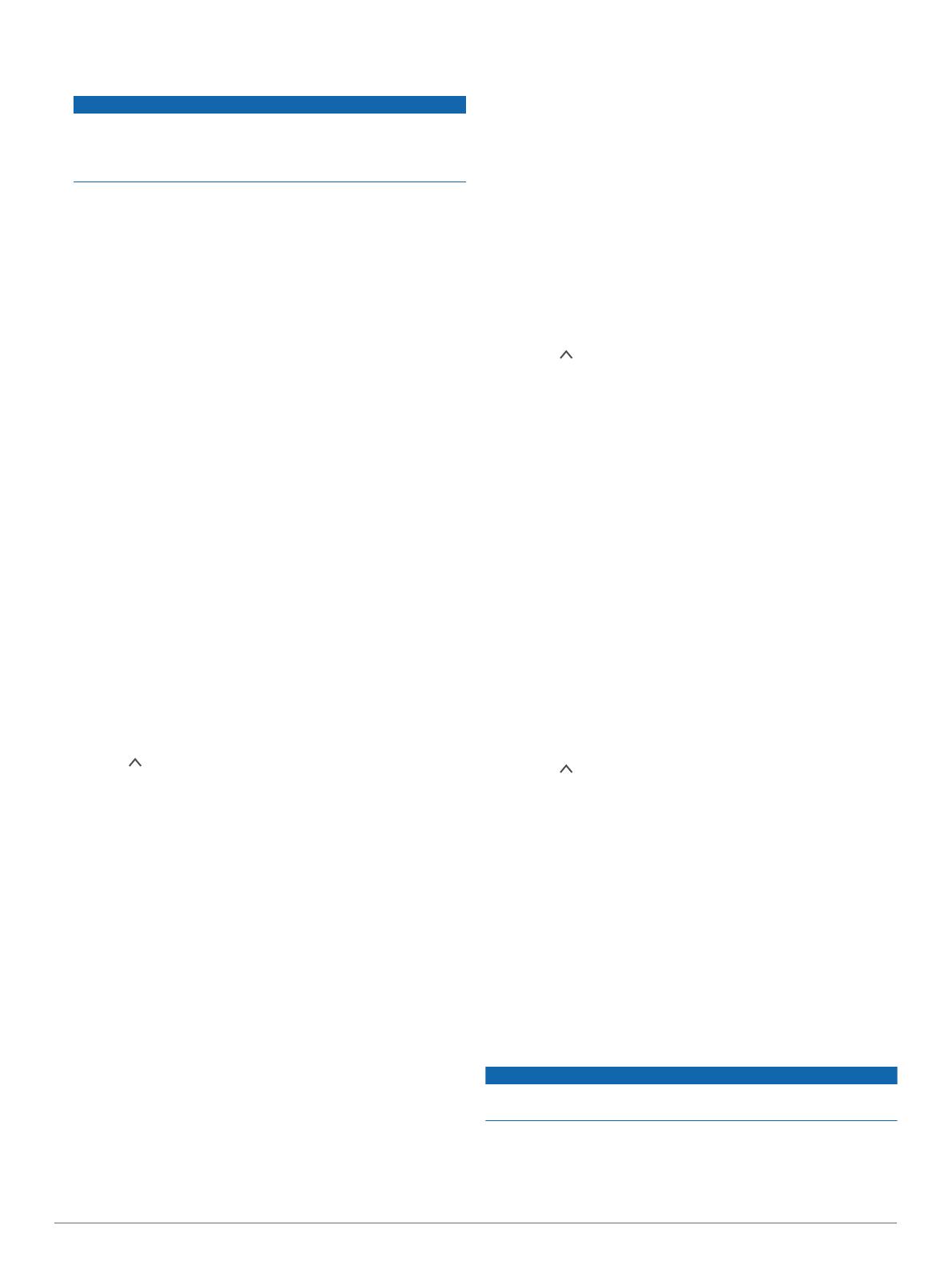
Cam está conectado a la cámara (Grabar vídeo con el
vehículo aparcado, página 3).
AVISO
Debido a las normativas sobre privacidad, esta función no
está disponible en todas las zonas. Es responsabilidad del
usuario conocer y cumplir con las leyes y derechos de
privacidad que sean de aplicación en su jurisdicción.
Formatear tarjeta: formatea la tarjeta de memoria y borra todos
los vídeos, fotografías y datos que contiene.
Configurar la resolución de vídeo
Puedes cambiar la resolución de vídeo de la cámara. La
resolución es la altura del vídeo en píxeles. Una resolución de
vídeo mayor requiere más espacio de la tarjeta de memoria que
una resolución menor.
Selecciona Configuración > Cámara > Resolución.
1440p, 30 fps: graba vídeo a una resolución de 1440p a 30
fotogramas por segundo.
NOTA: esta opción solamente está disponible para los
modelos de producto 54/55/65W.
1080p, 60 fps: graba vídeo a una resolución de 1080p a 60
fotogramas por segundo.
NOTA: esta opción solamente está disponible para los
modelos de producto Garmin Dash Cam 54/55.
1080p, 30 fps, HDR: graba vídeo a una resolución de 1080p a
30 fotogramas por segundo utilizando imágenes de alto
rango dinámico (HDR). La grabación de imágenes HDR
permite capturar varios niveles de exposición para cada
fotograma y contribuye a mejorar la nitidez del vídeo en
condiciones de alto contraste o escasa iluminación.
NOTA: esta opción solamente está disponible para los
modelos de producto Garmin Dash Cam 54/55.
1080p, 30 fps: graba vídeo a una resolución de 1080p a 30
fotogramas por segundo.
720p, 30 fps: graba vídeo a una resolución de 720p a 30
fotogramas por segundo.
Configurar el sistema de asistencia al
conductor
Selecciona > Configuración > Asistencia al conductor.
Colocación de la cámara: te permite indicar la colocación del
dispositivo en el vehículo (Ajustar la colocación de la cámara,
página 2).
Colisión frontal: ajusta la sensibilidad del sistema FCWS.
Alerta de arranque: activa o desactiva la pantalla de alerta de
arranque y las alertas audibles cuando el tráfico comienza a
circular (Alerta de arranque, página 6).
Salida de carril: ajusta la configuración de las señales de carril
(Sistema de aviso de salida de carril, página 5).
Alertas de proximidad: ajusta las alertas de proximidad
audibles.
Configuración de alertas de proximidad
La cámara reproduce un tono y muestra una alerta en pantalla
cuando te acercas a puntos de proximidad, como radares de
tráfico o de semáforos en rojo. Para utilizar las alertas de
proximidad, debes disponer de datos de puntos de proximidad
en el dispositivo, como una base de datos de radares de tráfico
o de semáforos en rojo. Puedes personalizar el comportamiento
de las alertas de proximidad.
NOTA: esta función no está disponible en todas las áreas.
Selecciona Configuración > Asistencia al conductor >
Alertas de proximidad.
Audio: establece el estilo de alerta que se reproduce cuando te
acercas a puntos de proximidad.
Alertas: establece el tipo de puntos de proximidad para los que
se reproducen alertas.
Borrar archivos: permite eliminar datos de puntos de
proximidad.
NOTA: esta opción se proporciona principalmente para las
aplicaciones de distribución comercial y puesta a punto de
productos. La mayoría de los usuarios no deben eliminar los
datos de los puntos de proximidad. Los datos de puntos de
proximidad eliminados no se pueden restaurar y las
actualizaciones no están disponibles si se ha eliminado una
base de datos. Si la base de datos de puntos de proximidad
está desactualizada, debes actualizarla en lugar de
eliminarla.
Actualizar: muestra instrucciones para actualizar los datos de
puntos de proximidad en el dispositivo.
Configurar el sistema
Selecciona > Configuración > Sistema.
Volumen: ajusta el volumen de las alertas de la cámara y la
reproducción de vídeo.
Brillo: ajusta el brillo de la pantalla del visor.
Modo de color: permite seleccionar un modo de color de día o
de noche. Si seleccionas la opción Automático, el dispositivo
cambiará automáticamente a los modos de color de día o de
noche en función de la hora.
Desconexión de pantalla: permite configurar la pantalla de
forma que siga encendida mientras la cámara recibe
alimentación o se apague tras un minuto de inactividad. La
cámara sigue grabando mientras la pantalla está apagada y
el LED de grabación permanece en rojo para indicar que el
dispositivo está grabando.
Ajustes: permite establecer las unidades de medida, la hora y
el idioma, así como restablecer estos ajustes a los valores
predeterminados.
Acerca de...: muestra el nombre de la cámara, el número de la
versión de software, el número de ID de la unidad e
información sobre varias funciones de software adicionales.
Normativa: muestra la información sobre las normativas
vigentes y la información de cumplimiento.
Configurar el dispositivo
Selecciona > Configuración > Sistema > Ajustes.
Unidades: establece la unidad de medida que se utilizará para
las distancias.
Hora: define la hora, la fecha y el formato para la marca de
fecha y hora.
Idioma: cambia todo el texto en pantalla al idioma seleccionado.
Restablecer: restablece toda la configuración a los valores
predeterminados de fábrica y desvincula la cámara de la
aplicación Garmin VIRB. Esta opción no borra las fotos ni los
vídeos grabados. Para borrar todas las fotos y vídeos de la
tarjeta de memoria, puedes formatear la tarjeta de memoria
(Formatear la tarjeta de memoria, página 1).
Información del dispositivo
Limpieza de la lente de la cámara
AVISO
No utilices disolventes ni productos químicos que puedan dañar
los componentes plásticos.
Debes limpiar la lente de la cámara regularmente para mejorar
la calidad del vídeo grabado.
1
Limpia la lente con un paño para lentes que no raye,
opcionalmente humedecido con alcohol isopropílico.
Información del dispositivo 7